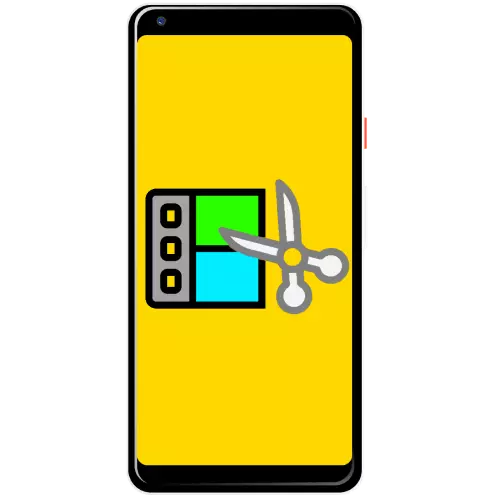
Метод 1: Иншот
Иншот кушымтасы - Видео белән эшләүнең иң уңайлы карарларының берсе - Android Ос белән эшләү өчен иң уңайлы карарларның берсе - аннан без аңардан безнең күрсәтмәне башлыйбыз.Google Play базарыннан Сандашны йөкләү
Яңа проект булдыру
- Кушымтаны һәм төп менюда эшләгез, видео пунктны кулланыгыз.
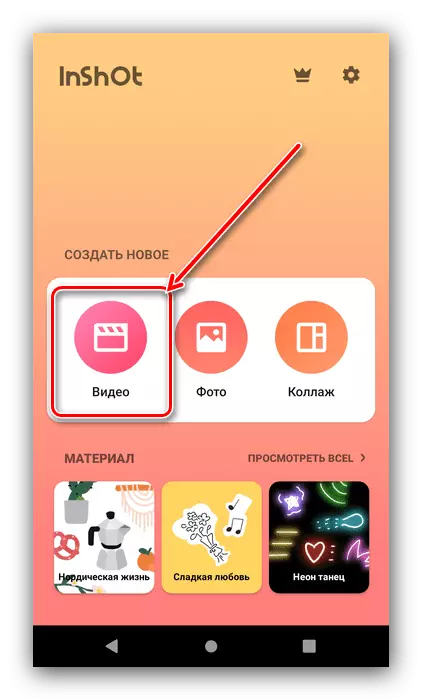
Резервуарга керергә рөхсәт сорала, аны чыгарырга рөхсәт сорала.
- Сез редакцияләргә теләгән роликны сайлагыз - моның өчен бу аңа басыгыз, аннары тикшерү билгесе образы белән төймәгә басыгыз.
- Видео редакторы барлыкка киләчәк. Барлык элементларын кыскача карап чыгыгыз.
- экранның күбесе алдан карау мөмкинлеген били;
- Аста проектны редакцияли алырлык кораллар асты
- Түбәндә төп трек-хроника һәм яңаларның өстәмә төймәсе урнашкан.

Хәзер монтаж алгоритмына бар. Беренчедән, редакцияләнгән клипны башларга һәм аны тикшерегез - моның өчен тиешле төймәгә басыгыз. Зинһар, онытмагыз, уен хәрәкәте белән бергә, уен хәрәкәте белән беррәттән, сезгә берьюлы ике рамнарны да өйрәнергә мөмкинлек бирә.
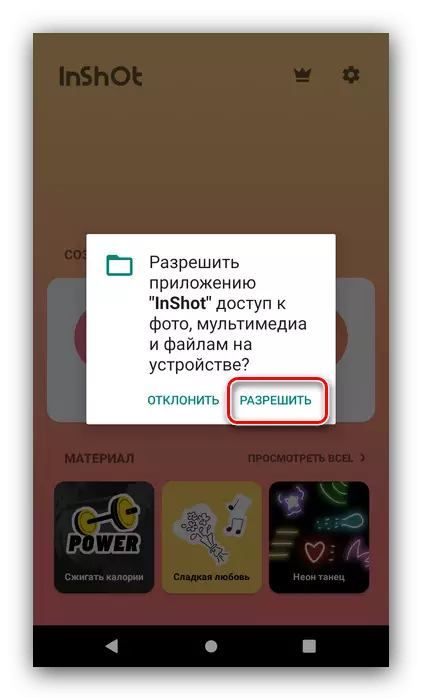
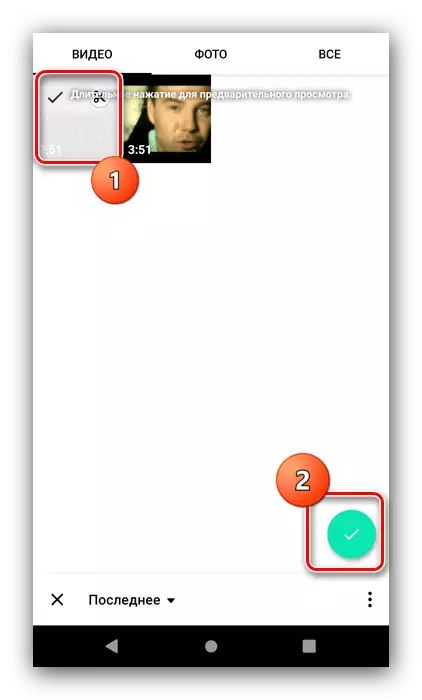
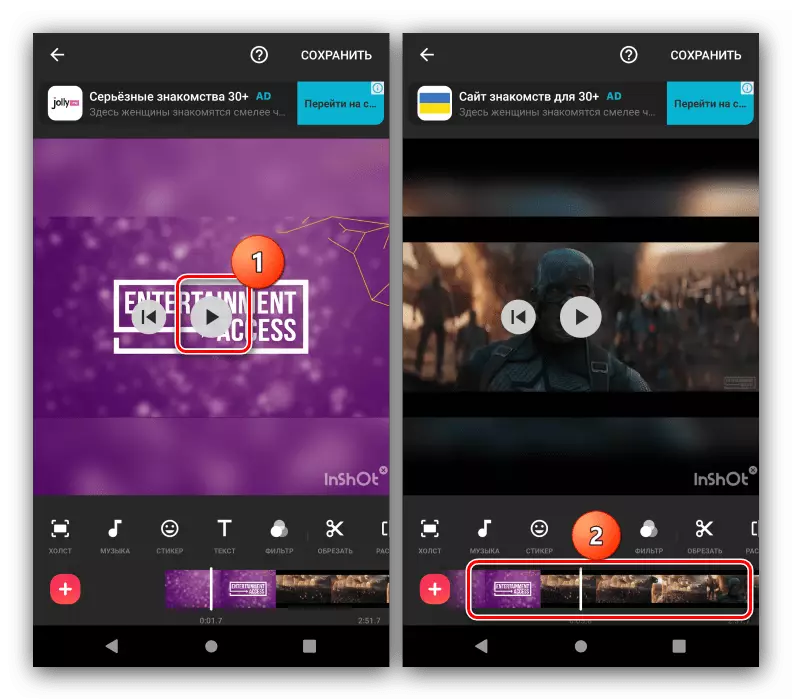
Яңа элементлар өстәү
Роликка яңа элементны бәйләү өчен (мәсәлән, клип) сезгә түбәндәге адымнарны башкарырга кирәк:
- Сул яктагы "+" төймәсенә басыгыз.
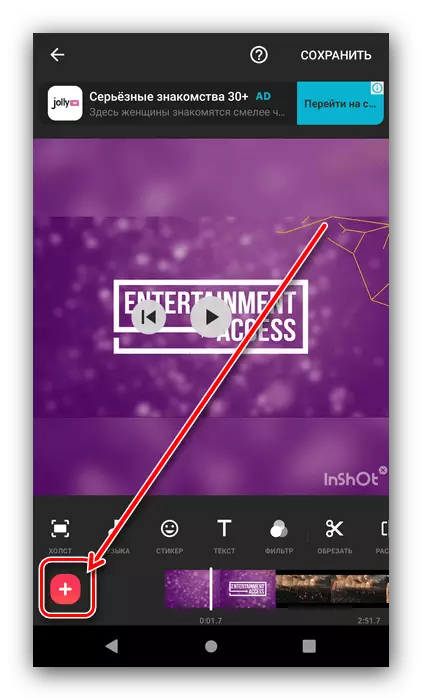
Типны сайлагыз - буш рамка яки фото / видео.

Беренче очракта бушлай мәйдан өстәләчәк.
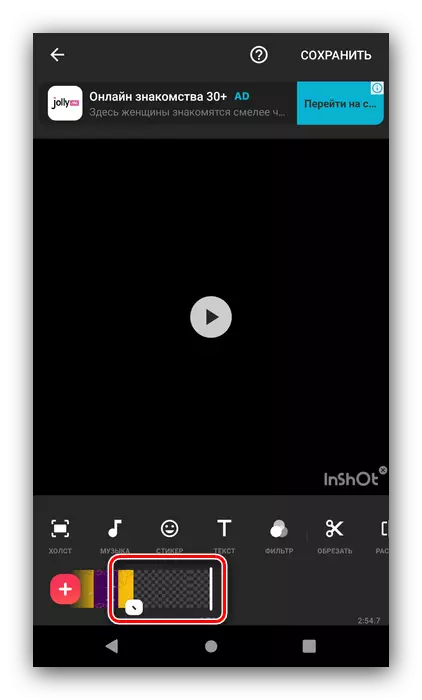
Снэпшотны яки клип кертү өчен, урнаштырылган галереяны кулланыгыз һәм сез тиешле файлны сайлаган галереяны кулланыгыз һәм талпан билгесе белән төймәгә басыгыз.
- Өстәде, моның өчен ике тапкыр басыгыз. Зинһар, онытмагыз, роликлар, скриншотлар, снэташотлар яки килешү зоналары төп видеоның соңгы рамкасына кертелә. Редакция режимында аны күчерергә мөмкин, ләкин алга.
- Фрагментларда үзгәрешләр менюда, мәсәлән, бизәү яки кисүче, шулай ук кирәк булса бетерү мөмкин.
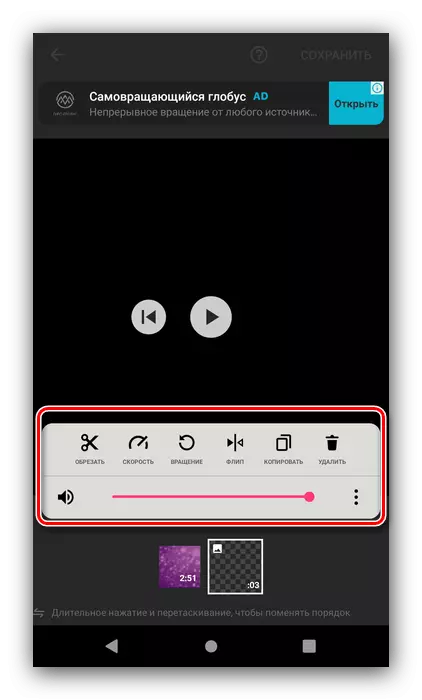
Өч балл белән элемент көйләүләрен бөтен проектка кулланырга мөмкинлек бирә торган вариант ачыла.
- Сез бәйләнгән фрагментка күчү - моны эшләү өчен, моны эшләү, алар арасында күчү менюсы мөмкин булган анимацияләр белән бик зур сайлау белән барлыкка килүен өсти аласыз.


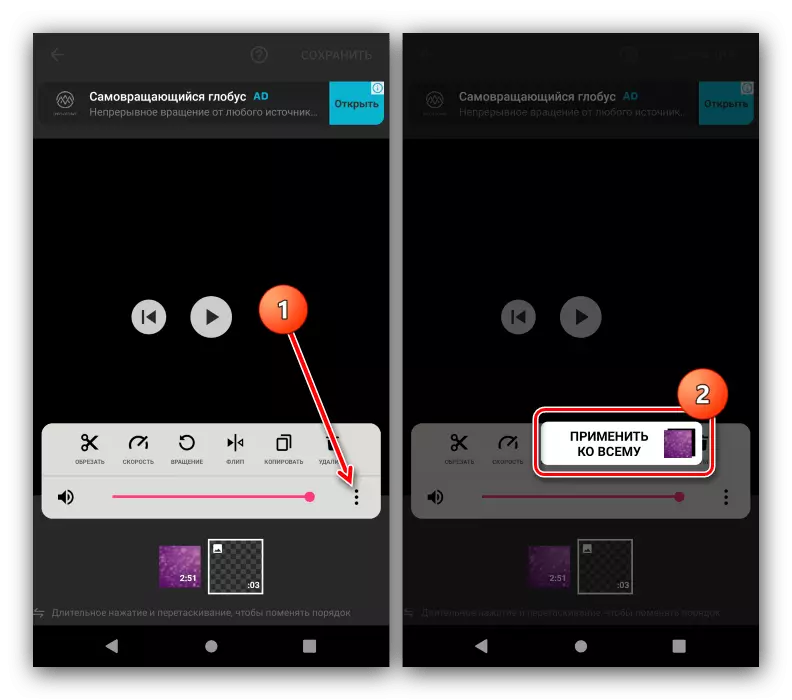
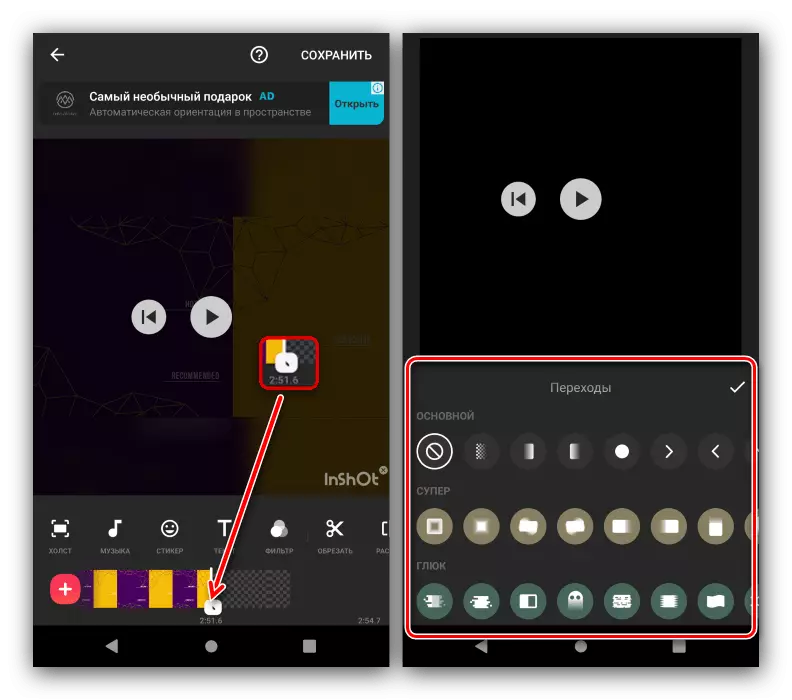
Проектны редакцияләү
Сез кораллар аскы ярдәмендә видео үзгәртә аласыз.
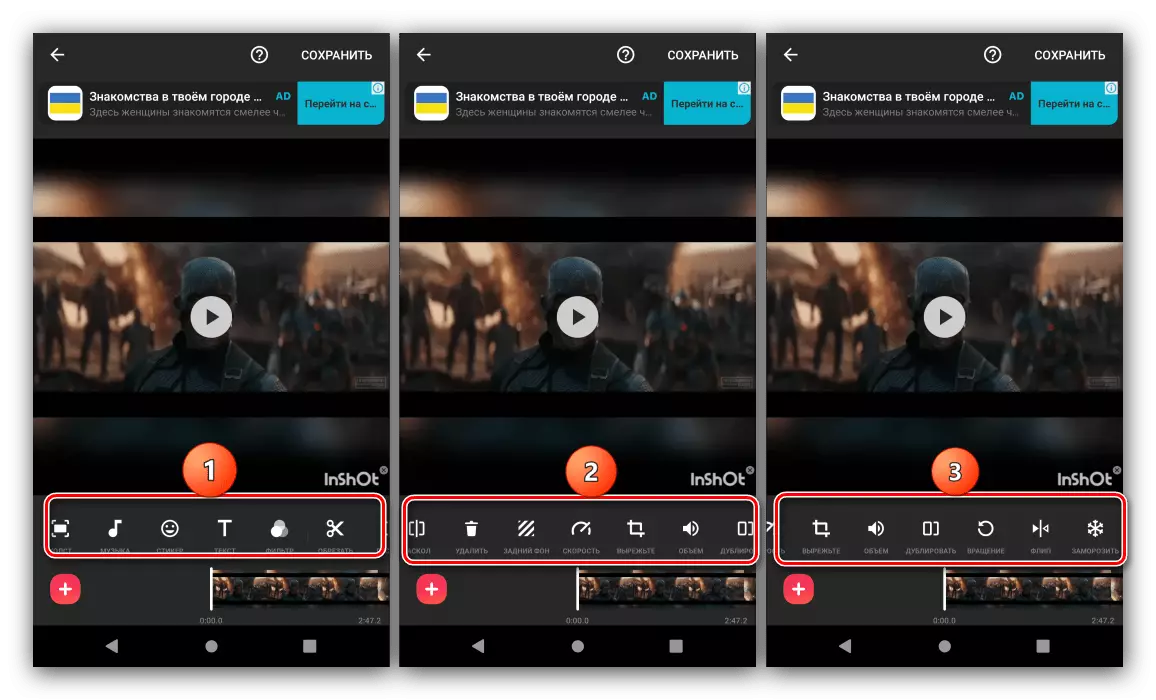
Аның төп элементлары түбәндәгеләрне эшлиләр:
- "Картык" - Роликның пропорцияләрен үзгәртә, бу Инстаграмда бастырылырга планлаштырылган булса, файдалы;
- "Музыка" - яңа аудио трек өсти;
- "Стикер" - клипта берничә дистә әзер маркаларның берсен (анимацияне дә кертеп), шулай ук махсус рәсемне сайлагыз;
- "Текст" - видеода үзенчәлекле язма, анда рам белән хәрәкәтнең шрифты, төсе һәм анимациясе сайлап ала;
- "Фильтр" - бер яки бүтән төс схемасы рәсемгә керә, һәм кулланучыны шулай ук төп төс төзәтү шартларында тәкъдим итә;
- "Бизәү" - чәчү;
- "Сплит" - фрагментларның төп роликын аерым бүлешә, аерым редакцияләү;
- "Бетерү" - багышланган фрагментны бетерә;
- "Арткы фон" - Алдан билгеләнгән вариантларның яки кулланучы рәсеменең фон образын үзгәртә.
- "Тизлек" - тизләнешне саклый яки фрагментны акрынайтыра;
- "Кисү" - функция "Карт" вариантына охшаган, ләкин аннан аермалы буларак, аерым мәйданның пропорцияләрен үзгәртә, һәм бөтенесе тулысынча түгел;
- "Репатация" - видео ориентация сәгать юлыгы;
- "Флип" - горизонталь проектны кулга алу;
- "Фриз" - Ут рамында махсус фрагмент куя.
Мондый бай коралитит кулланучыга булачак видеоны сезнең тәмегезгә бирергә мөмкинлек бирә.
Проектны саклау
Әзер проектны түбәндәгечә саклагыз:
- Барлык үзгәрешләрне ясаганнан соң, ЧЫН ЭШЛӘРЕ ЯКТЫН ЯКТЫНДА ЯКЫНДА "Саклагыз" төймәсенә басыгыз. Раслау соравы барлыкка киләчәк, аның белән килешә.
- Алга таба, сез әзер ролик карарын сайларга кушылырсыз. Өч ачык вариантлар (SD, HD, SURDHD), шулай ук кирәкле кыйммәтне мөстәкыйль рәвештә урнаштырырга мөмкинлек бирә торган "конфигурация" варианты бар.
- Проектны конверсия процессы башланачак. Операциягә сарыф ителгән вакыт сайланган сыйфаттан да, җайланмагызның көченнән дә бәйле.

Игътибар! Бу үзгәртеп, кабатланмаган кебек тоелырга мөмкин, ләкин чынлыкта гариза эшләвен дәвам итә!
- Процесс ахырында кабул ителгән видео җирле карар кабул итә ала, социаль челтәрләрдә яки урнаштырылган кушымталарның берсенә алга бүленергә мөмкин.
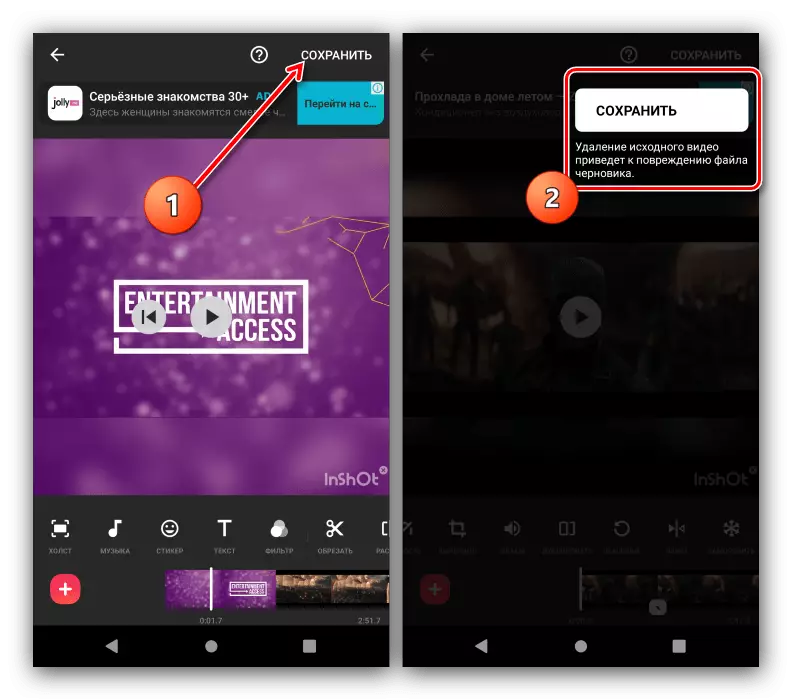
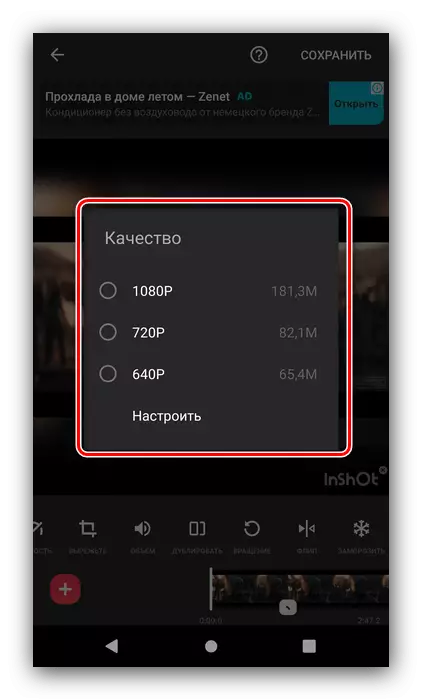

Күргәнегезчә, иншот программасы плакларны редакцияләү өчен бик бай мөмкинлекләр бирә, ләкин, гомумән алганда, кыска видео ясау өчен "кискен". Берничә минут бар - әзер "программа, пакет эчтәлеге, реклама эчтәлеге, рекламасы һәм сыйфатлы сыйфатлы җирлекләр сатып алу өчен.
Метод 2: Пауэрдиектор
Ролик тавы Дердрейдор кушымтасына, Android'ның иң популяр һәм функциональләренең берсе булачак.Google Play базарыннан Пэрдинировка йөкләү
Яңа проект булдыру
Карала торган программада яңа проект булдыру гади.
- Беренче эшләтеп, Энергия Дам эчке дискка керү соравын сорар, тәэмин итә.
- Төп менюда "Яңа проект төзегез" төймәсенә басыгыз.
- Киләчәк видео көйләүләрне сайлагыз: исем һәм аспект коэт.
- Әзер - редакторның төп интерфейсы барлыкка килә.

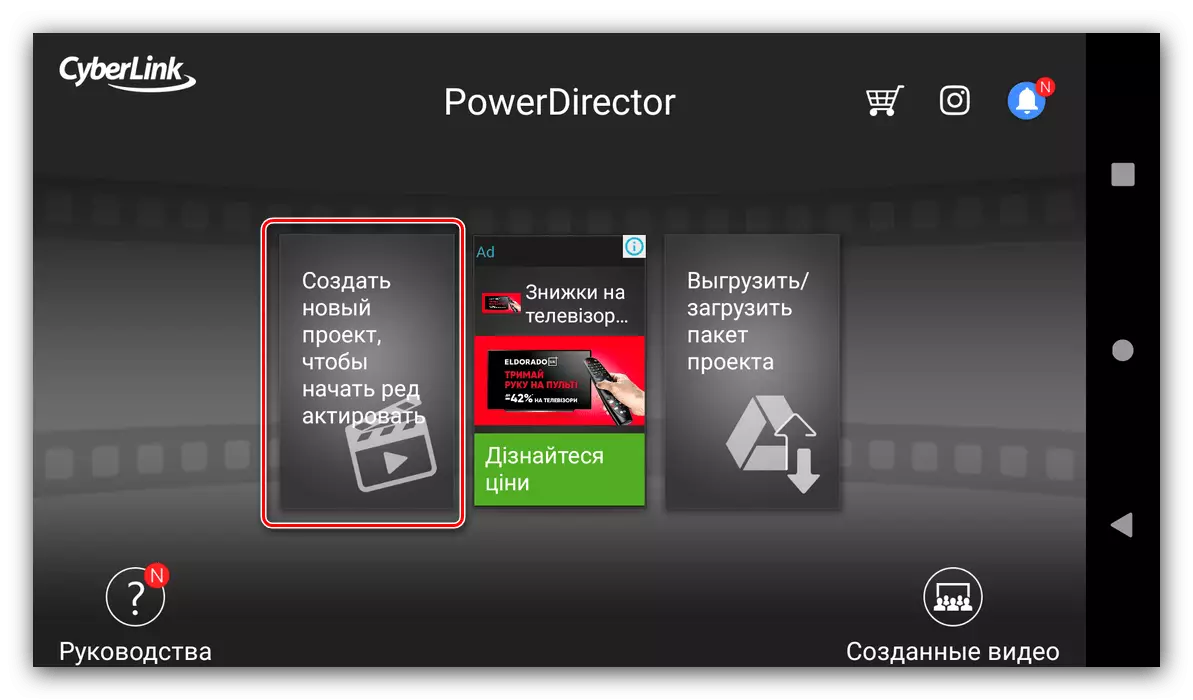
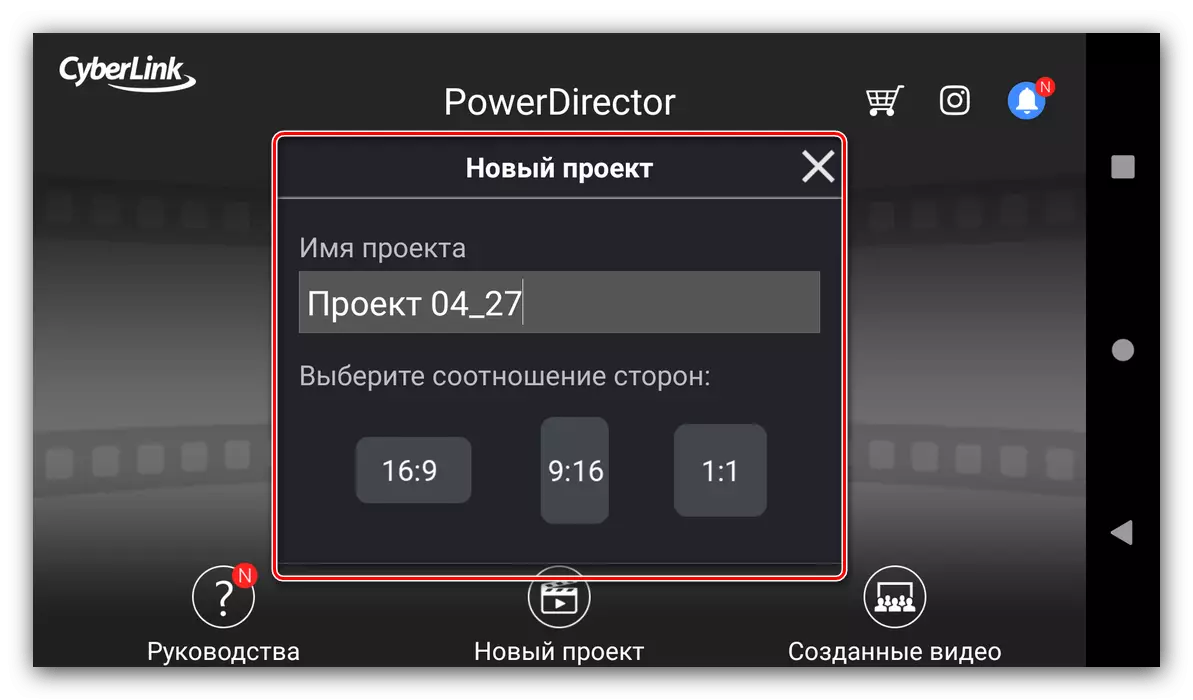

Яңа элементлар өстәү
- PowerDirister Эш урыны өстәл компьютерыннан охшаш кушымталар өчен мөмкин кадәр якынрак дип якын, аерым алганда, төп ролик өчен чыганак сайлау панели.

Видео җайланманың файл системасыннан, Google дискны, фотоаппаратны бетерегез яки урнаштырылган запасларның берсен сайлагыз. Шулай ук, образлар һәм тавыш трекларын сайлау оештырылган.
- Кирәкле бер кранны яктырту өчен график клипны, тавыш яки аерым рамк өстәргә һәм "+" төймәсенә басыгыз.
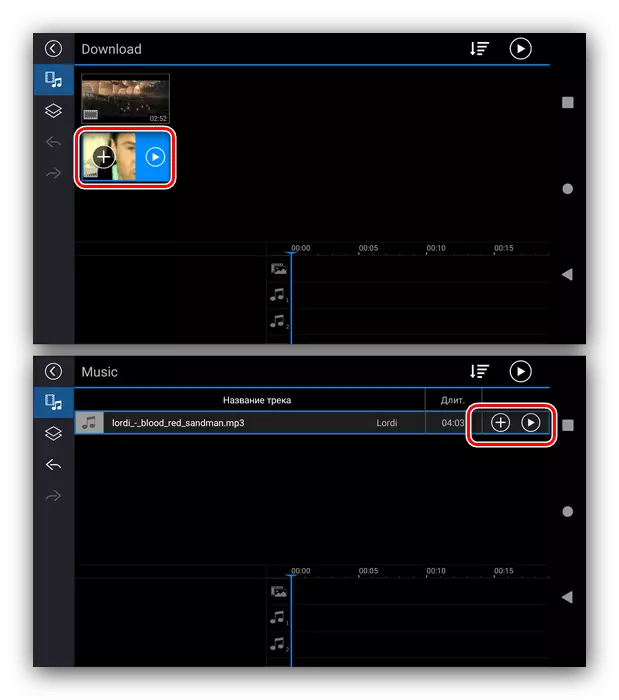
Зинһар, игътибар итегез, проектка максимум ике элемент өстәлә ала.
- Шулай ук катламнарны, рәсемнәр яки стикерлар белән катламнарны өстәргә мөмкин - моның өчен сул якны кулланып тиешле таблицага керегез. Бу вариантларны кертү принцибы элеккесенә охшаган.
- Әйберләр өстәгәннән соң, кушымталар экранының аскы уң ягына юллар панельенә керегез. Панель "Роллер-өстәмә тавыш" төре буенча бүленә.
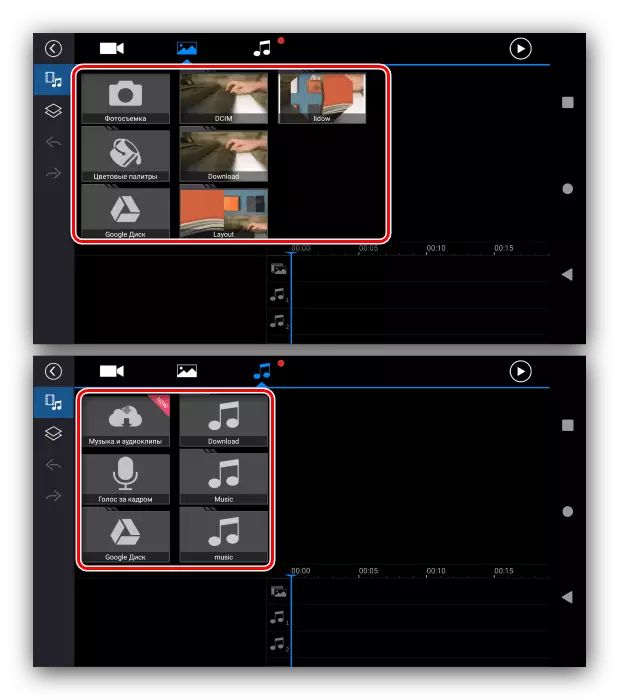
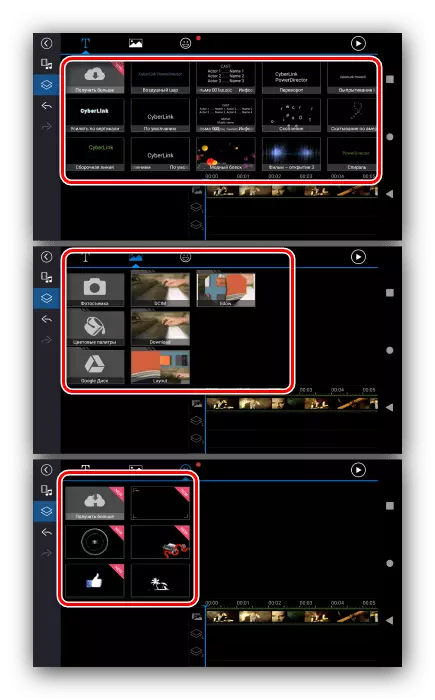

Проектны редакцияләү
- Билгеле элементны редакцияләү өчен, аңа таптагыз - ул аерылып торачак һәм хуртуаль кораллар асылы барлыкка киләчәк.
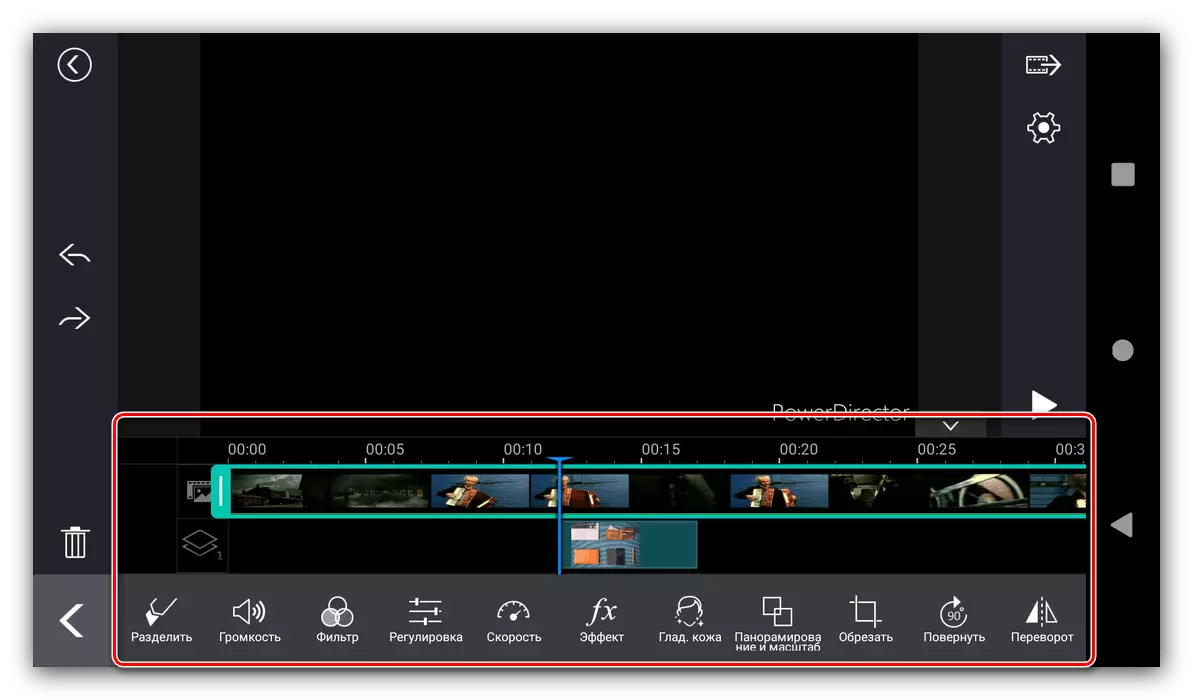
Видео клиплар өчен ул түбәндәге вариантлардан тора:
- "Бүленгән" - клипны үз-үзегезгә бүленгән зурлыктагы кисәкләргә бүлеп бирә;
- "Күләм" - төп видеоны төзек аудио трассасын конфигурацияләргә мөмкинлек бирә;
- "Фильтр" - бөтен роликка берничә график фильтрның берсен куя;
- "Көйләү" - Менә төп төс төзәтү вариантлары;
- "Тизлек" - Видео уйнау темпларын конфигурацияләргә мөмкинлек бирә;
- "Эффект" - график махсус эффектлар сала, бу фильтрларның тагын да алдынгы версиясе;
- "Шатлану.-Козе" - шома фильтр - Дпитер өсти;
- "Паннинг һәм масштаб" - рамкаларны сеңдерү;
- "Уҗым" - күрсәтелгән параметрларда киселгән;
- "Әйтүче" - Рамны алып бара,
- "Куп" - сезгә горизонталь рамны чагылдырырга мөмкинлек бирә;
- "Күчереп алу" - сайланган әйбернең дубликаты ясый;
- "Стобилизатор" - электрон тотрыклылык вариантын өсти, Подедориянең түләүле версиясендә генә бар;
- "Кире уйнау" - клипның уйный.
- Күрсәтелгән элементларның редакцияләү кораллары - мәсәлән, алар роликлар һәм стикерлар өчен, нигездә, роликларга кабатлар, мәсәлән, ачыклык, маска яки әкренләп юкка чыгу кебек конкрет.
- Язмага редакцияләү сезгә дөрес булмаган текст форматына мөмкинлек бирә.
- Тышкы тавышны үзгәртү мөмкинлекләре бераз гына - сез тавышны бүлешә, бүлеп бирә яки өстәмә фрагментның күчермәсен булдыра аласыз.
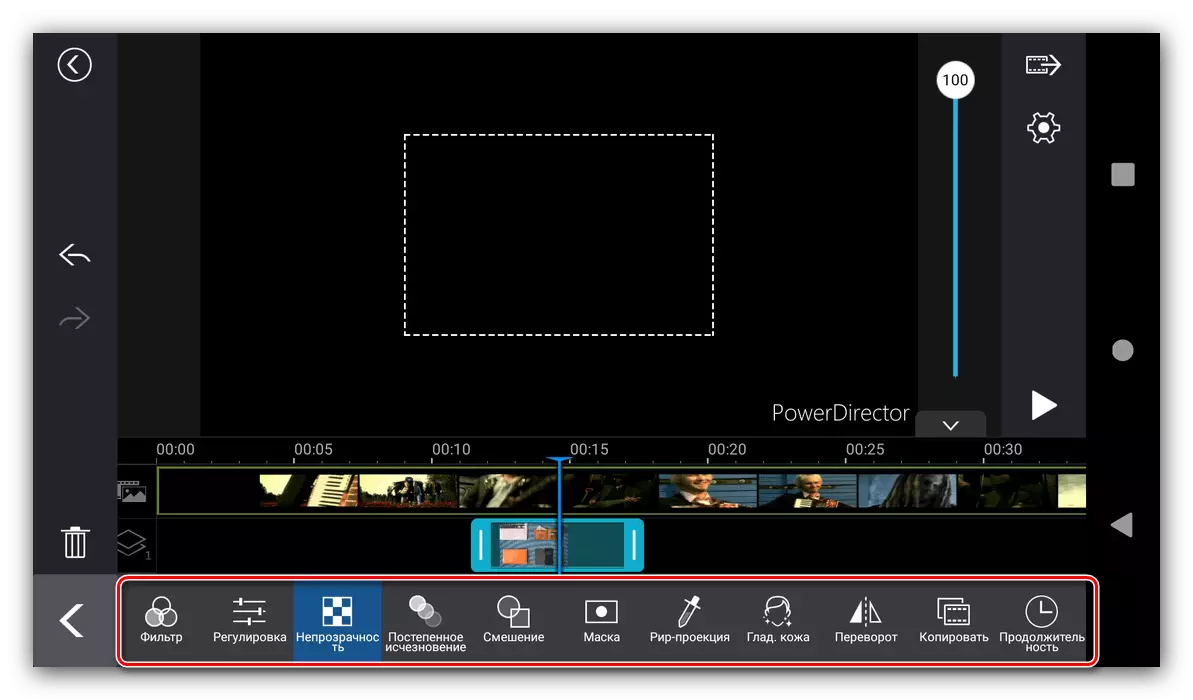
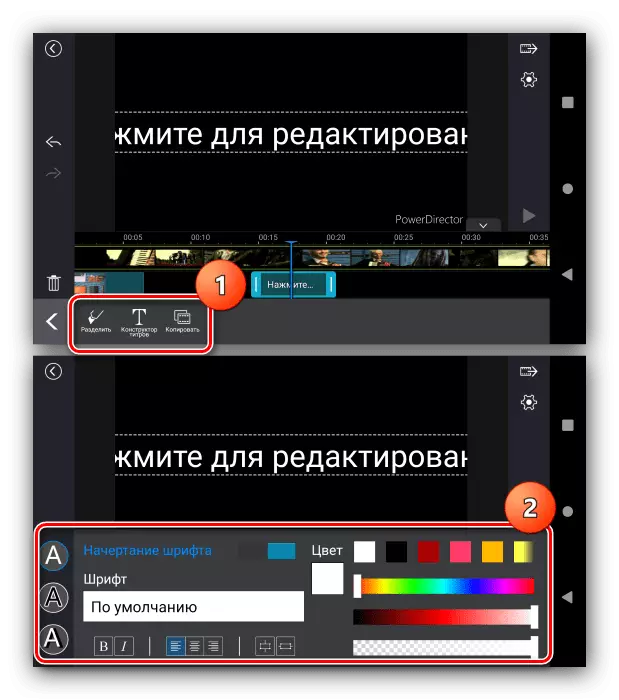
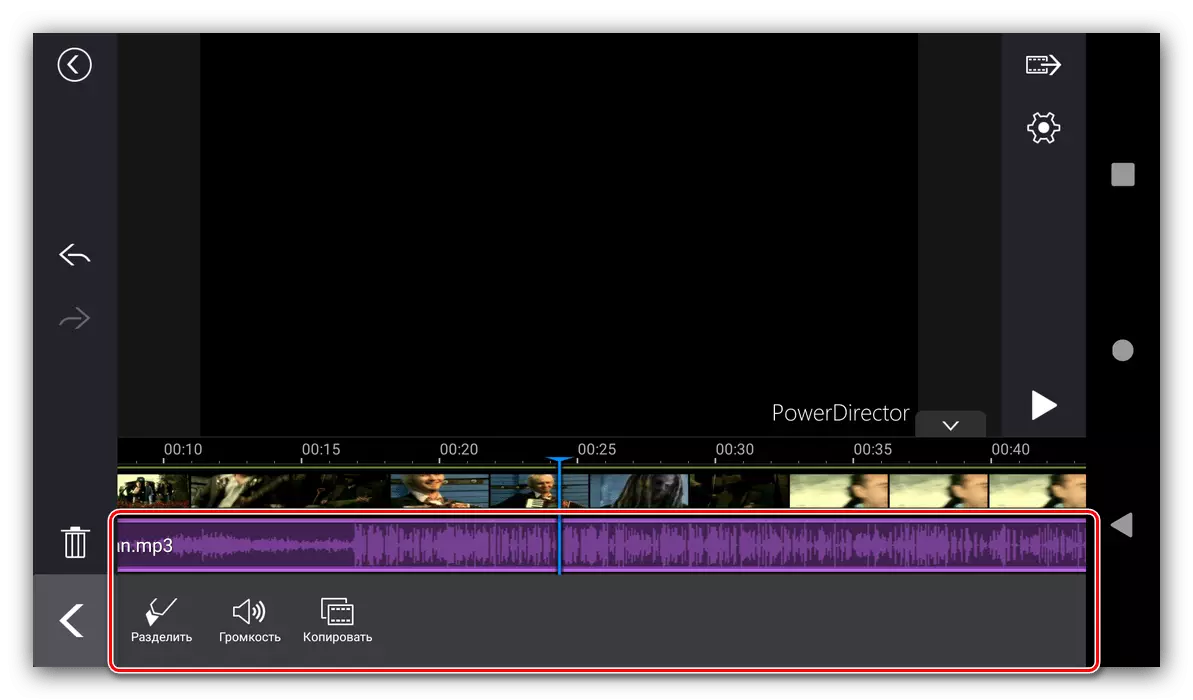
Проектны саклау
Эшегезнең нәтиҗәләрен Пауэрдирирда саклап, мондый эшләнә:
- Программаның эш мәйданында уң яктагы продукцияне уң якка басыгыз, бу иң өстен.
- Locallyирләрне саклап калу рәвешендә булган вариантлар, Facebook'та, Facebook, болыт саклауда бастыручы (түләүле версияне таләп итә), шулай ук бүтән кушымтага экспорт.
- Барлык тәкъдим ителгән ысуллар да әзер клипны үзгәртә һәм күчермәләрне җирле тоту. Кирәкле сыйфатны сайлагыз, аннары "Көйләүләрне" басыгыз.
Secre Spord 1080P программаның түләүле версиясендә генә бар!
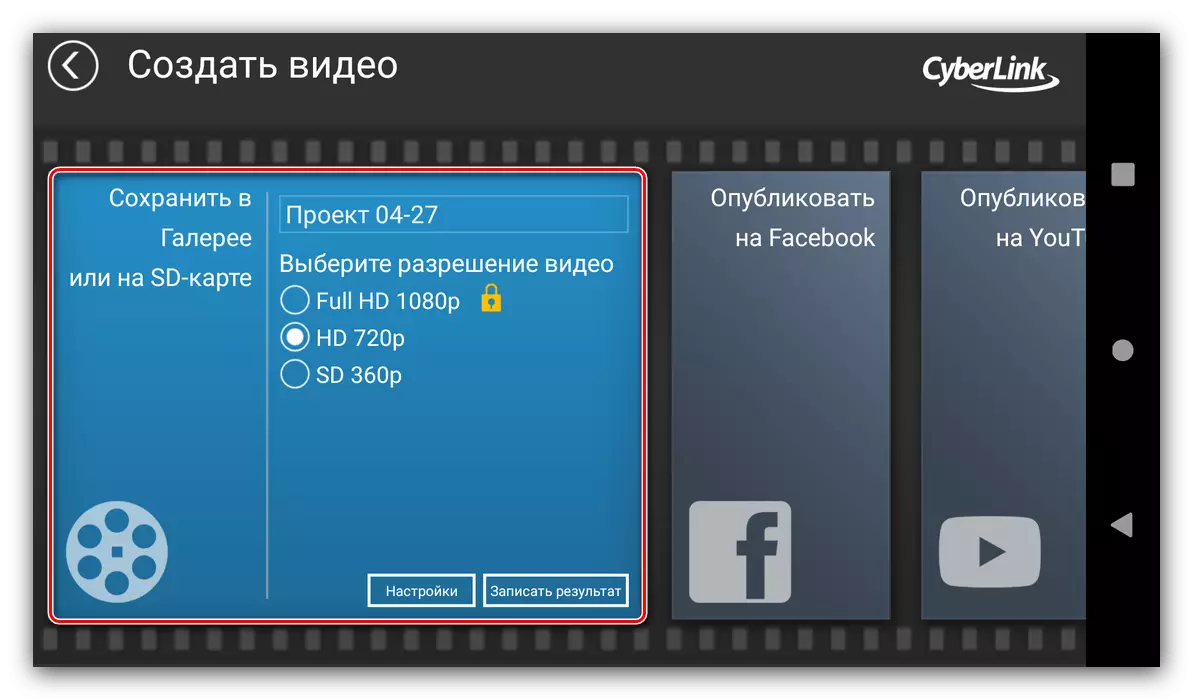
Сез саклагыч урынын конфигурацияли аласыз (SD картасы өчен өстәмә рөхсәт бирергә кирәк), битрат һәм кадр ставкасы. Сез теләгән бар нәрсәне куегыз һәм ОК төймәсенә басыгыз.
- Вариантларга кире кайтып, "Нәтиҗә" төймәсенә басыгыз (телефонда сакларга) яки "Киләсе" яки "Киләсе" (бүтәннәр өчен).
- Конверсия башланачак, ул бераз вакыт ала. Иншот булгандагы кебек, заявка эленгән кебек, ә чынлыкта бераз көтәргә кирәк түгел. Процедура ахырында, Тауның уңышлы тәмамлануында хәбәр барлыкка килә.


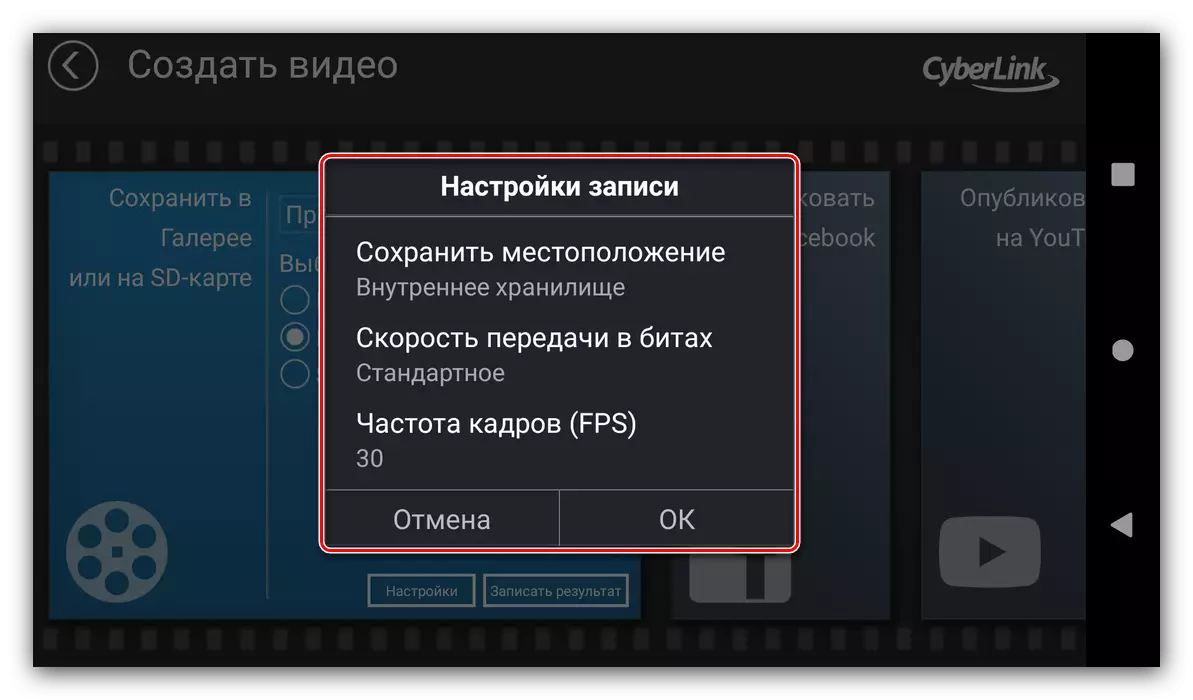
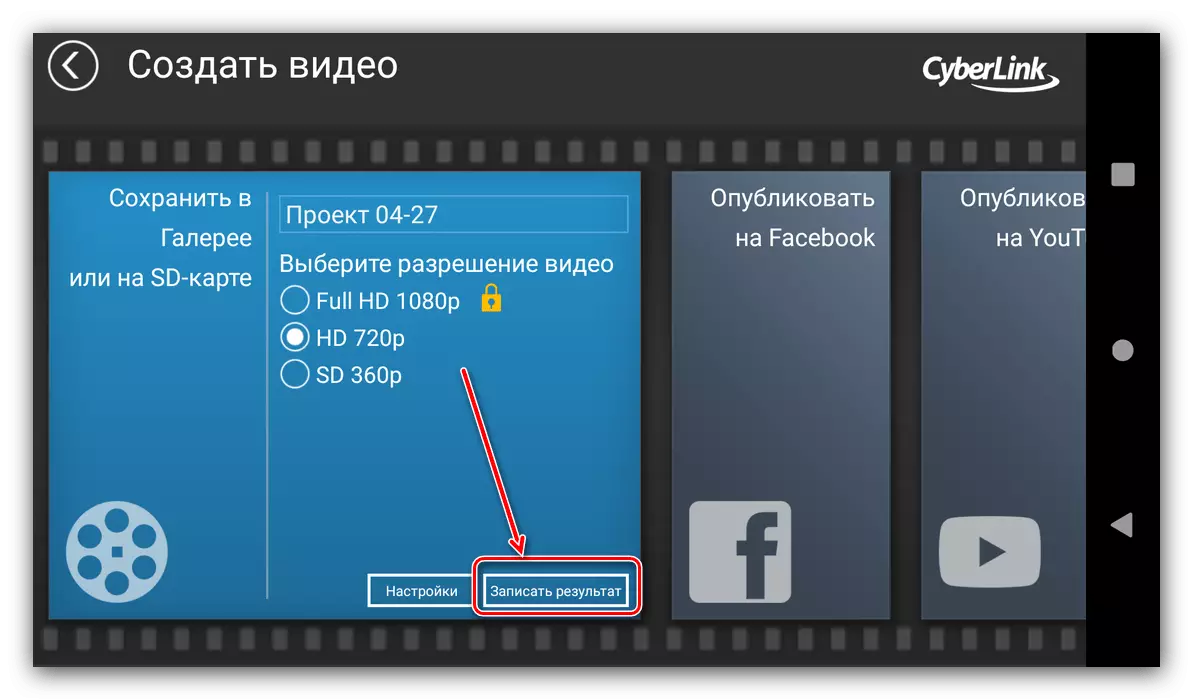
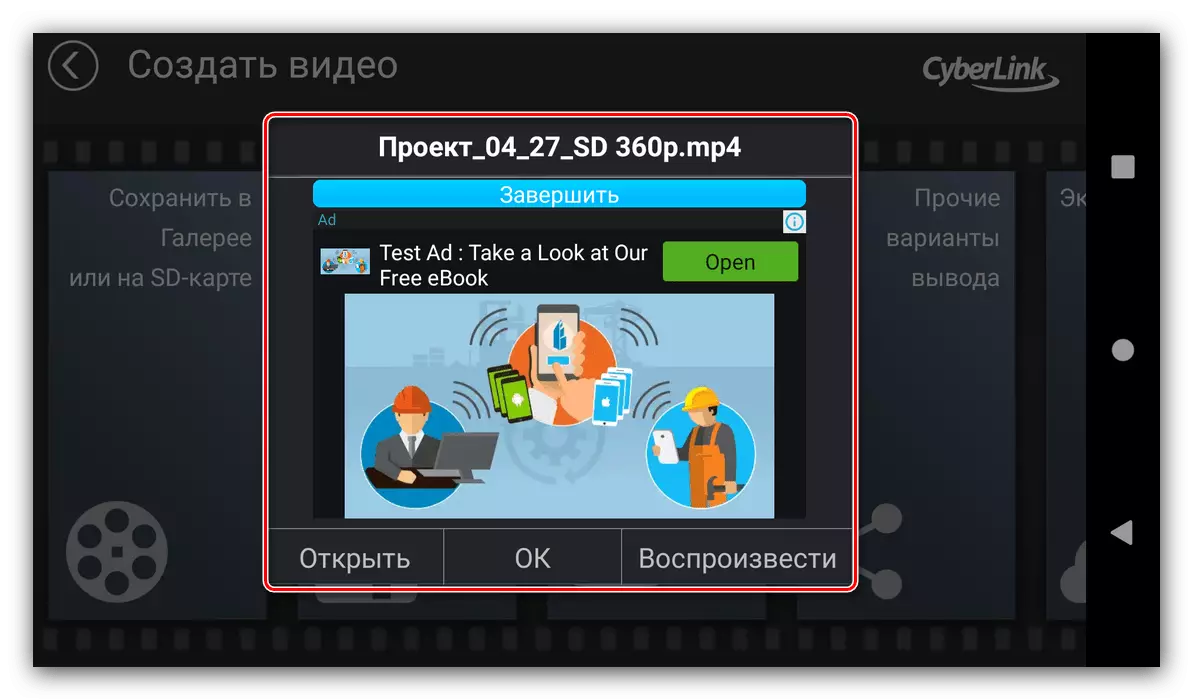
Пауэрдиректорның башка охшаш кушымталардан гына редакцияләү өчен видео чыгару өчен күбрәк үзенчәлекләр бирә, ләкин бушлай версиядә бер санда редакция бирә - функциональ түләүле, шулай ук реклама, аллыча түгел.
